Puntos de acceso previos, Envío de imágenes a un servicio web registrado, Registro de los servicios web – Canon EOS M10 Manual del usuario
Página 121: Registro de canon image gateway
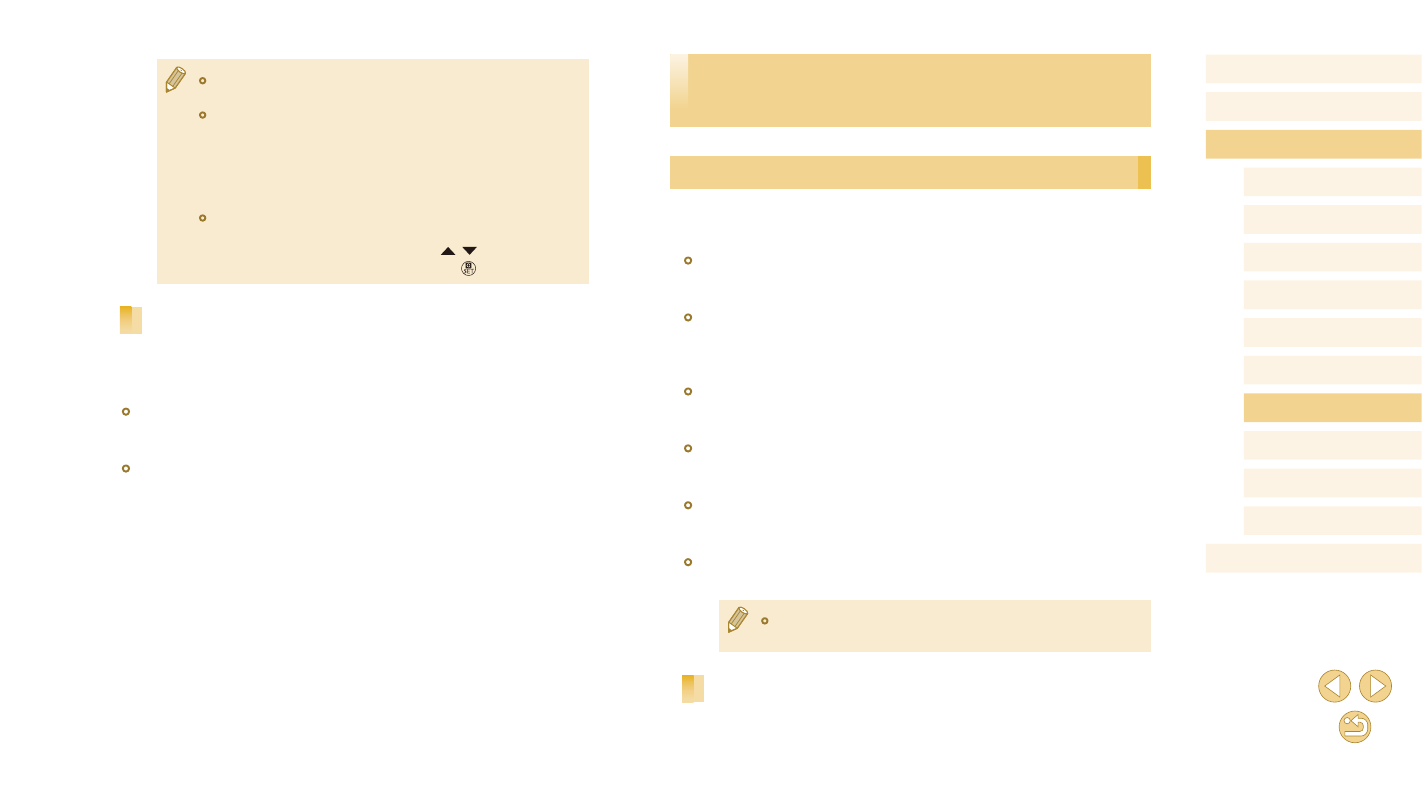
121
Antes de usar la cámara
Guía básica
Guía avanzada
Nociones básicas sobre la
cámara
Modo Auto/Modo Auto
híbrido
Otros modos de disparo
Modo Tv, Av y M
Modo de reproducción
Funciones Wi-Fi
Menú de ajuste
Accesorios
Apéndice
Índice
Modo P
Envío de imágenes a un servicio
web registrado
Registro de los servicios web
Utilice un smartphone o un ordenador para añadir a la cámara los
servicios web que desee utilizar.
●
Para completar los ajustes de la cámara para CANON iMAGE
GATEWAY y otros servicios web se necesita un smartphone o un
ordenador con un navegador y conexión a Internet.
●
Consulte el sitio web de CANON iMAGE GATEWAY para ver
información detallada sobre los requisitos del navegador (Microsoft
Internet Explorer, etc.), incluidos los ajustes y la información de
versión.
●
Para más información sobre los países y regiones en los que CANON
iMAGE GATEWAY está disponible, visite el sitio web de Canon
(http://www.canon.com/cig/).
●
Para ver las instrucciones y los detalles para el ajuste de CANON
iMAGE GATEWAY, consulte la información de ayuda para CANON
iMAGE GATEWAY.
●
Si desea utilizar otros servicios web diferentes de CANON iMAGE
GATEWAY, debe tener una cuenta en ellos. Para más información,
consulte los sitios web de cada servicio web que desee registrar.
●
Puede que se apliquen tasas aparte para la conexión con el proveedor
de servicios de Internet y el punto de acceso.
●
CANON iMAGE GATEWAY también proporciona guías de usuario
para descargar.
Registro de CANON iMAGE GATEWAY
Después de vincular la cámara y CANON iMAGE GATEWAY, añada
CANON iMAGE GATEWAY como servicio web de destino en la cámara.
●
Para determinar la contraseña del punto de acceso, vea el propio
punto de acceso o consulte el manual de usuario.
●
Aparecerán hasta 16 puntos de acceso. Si no se detecta ningún
punto de acceso ni siquiera después de elegir [Actualizar] en el
paso 2 para actualizar la lista, elija [Ajustes manuales] en el paso
2 para completar manualmente los ajustes del punto de acceso.
Siga las instrucciones de la pantalla y especifique un SSID, la
configuración de seguridad y una contraseña.
●
Las contraseñas de los puntos de acceso a los que ya se haya
conectado se muestran como [*] en el paso 3. Para utilizar
la misma contraseña, pulse los botones [ ][ ] para elegir
[Siguiente] y, a continuación, pulse el botón [ ].
Puntos de acceso previos
Para volver a conectarse automáticamente a un punto de acceso anterior,
siga el paso 3 de “Envío a un smartphone asignado al botón” (= 115) o
el paso 4 de “Adición de un smartphone con el menú Wi-Fi” (= 117).
●
Para utilizar la cámara como un punto de acceso, elija [Cambiar red]
en la pantalla que se muestra cuando se establece una conexión y, a
continuación, elija [Modo punto de acceso cámara].
●
Para cambiar de punto de acceso, elija [Cambiar red] en la pantalla
que se muestra cuando se establece una conexión y, a continuación,
siga el procedimiento de “Uso de puntos de acceso compatibles con
WPS” (= 119) desde el paso 4 o el procedimiento de “Conexión a